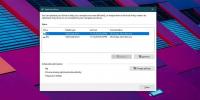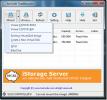כיצד להוסיף / להסיר תיקיות מאפליקציית התמונות ב- Windows 10
אפליקציית התמונות במערכת Windows 10 מתחברת אוטומטית לספריית תמונות ותיקיית OneDrive במערכת שלך. סקרנו כבר איך אתה יכול עצור מהאפליקציה להציג תמונות שנשמרו ב- OneDrive. אם תרצה שהאפליקציה תמונות תציג תמונות מתיקיות אחרות, או שתפסיק להוסיף אינדקס ולהציג תמונות מספריית התמונות, תוכל לעשות זאת מהגדרות האפליקציה. הנה איך.
פתח את אפליקציית התמונות ולחץ על כפתור גלגל השיניים בתחתית העמודה השמאלית. בהגדרות, גלול מטה לקטע 'מקורות' שבו הקסם, או חסר שם, קורה.
תוכלו לראות מאיפה התמונות משיגות את התמונות שלה. אם ברצונך להסיר מקור, פשוט לחץ על הצלב לצד נתיב תיקיה. אתה יכול אפילו להסיר את ספריית התמונות אם תרצה.

כדי להוסיף מקור, לחץ על לחצן 'הוסף תיקיה' בתחתית כל המקורות הרשומים.

המתן לתיבת התיקיות שנבחרה. זה די איטי ככל שהבדיקות שלנו עברו, כך שיכול לקחת קצת זמן לצוץ גם למשתמשים אחרים. כאשר תיבת התיקיות שנבחרה מופיעה, נווט אל התיקיה שברצונך להוסיף, בחר אותה ולחץ על 'הוסף תיקיה זו לתמונות'. התיקיה לא מתווספת לספריית התמונות שלך; הטקסט על הכפתור הוא כמובן בקרת איכות נמוכה בסוף מיקרוסופט. התיקיה תתווסף לתמונות ולכל התמונות בתוכה, ובכל תיקיות המשנה שבתיקיה שהוספת זה עתה תתחיל להופיע באפליקציית התמונות.

לְחַפֵּשׂ
הודעות האחרונות
פנקס רשימות זעיר הוא עורך טקסטים מבוסס מטרו עבור Windows 7, Vista ו- XP
פנקס הרשימות הוא עורך הטקסט הבסיסי ביותר הזמין לשימוש ב- Windows. ז...
כיצד לבדוק אם TRIM מופעל עבור SSD שלך ב- Windows 10
דרך נהדרת להאיץ מערכת ישנה מבלי להוסיף לה RAM היא להוסיף SSD. כונני...
הורד דיסק וירטואלי לתוכנת אמולטור תמונות וכונן
אמולטורי כונן יכולים להיות שימושיים למטרות בדיקה כמו גם לחיסכון בטר...